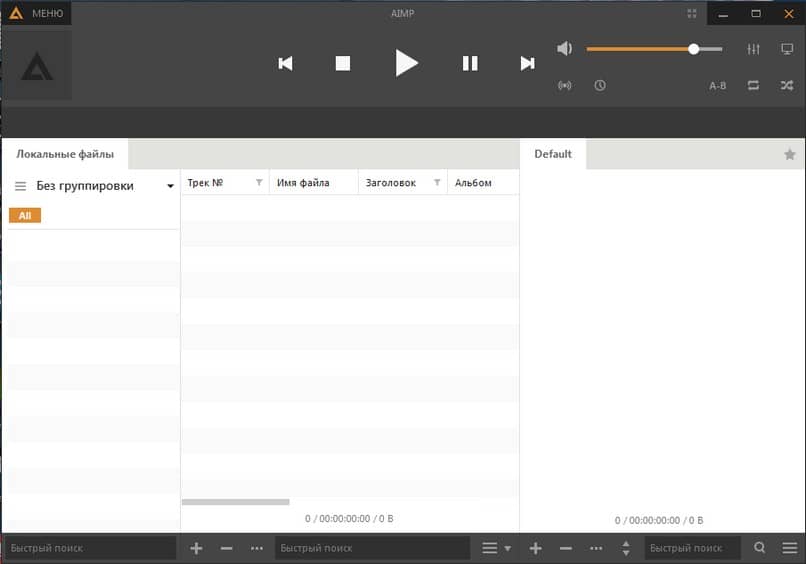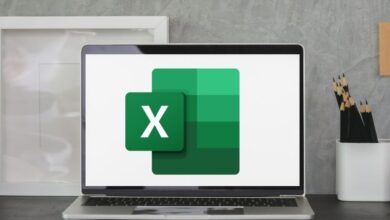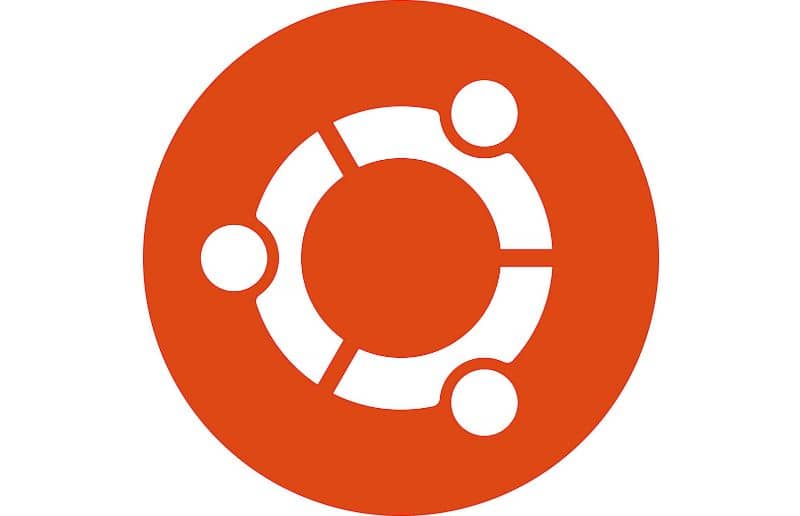كيفية إدارة خدمات نظام Ubuntu Linux باستخدام Systemctl؟
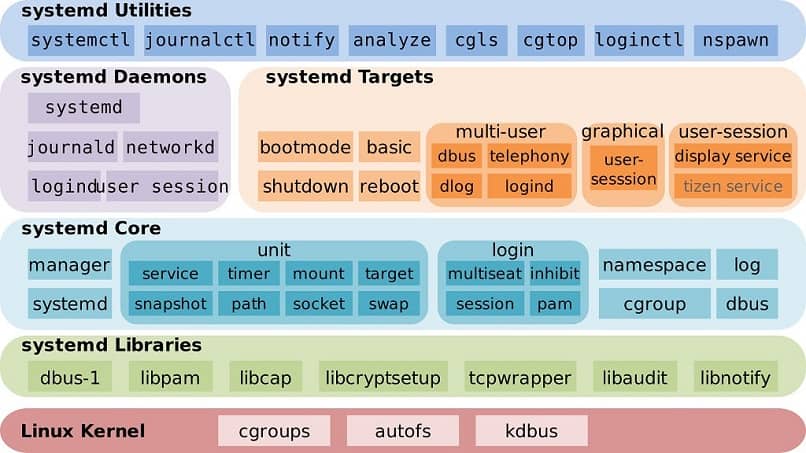
في مجال التكنولوجيا، الخدمات هي برامج يتم تشغيلها في الخلفية، خارج نطاق تحكم المستخدم/الكمبيوتر والواجهة . تُعرف أيضًا باسم الشياطين وهي مسؤولة عن مساعدة بقية برامج النظام. تعرف على كيفية إدارة خدمات نظام Ubuntu Linux باستخدام Systemctl.
توفر الخدمات المزيد من الأمان وهي ضرورية لعمل نظام التشغيل بأكمله. تبدأ هذه العمليات عندما يقوم الكمبيوتر بالتمهيد ويمكنه الاستجابة للطلبات عبر الشبكة أو مراقبة تنفيذ عمليات النظام.
إذا كان لديك جهاز كمبيوتر يحتوي على نظامي تشغيل، فيمكنك تغيير ترتيب تمهيد Grub في Ubuntu Linux.
سيستيم و سيستيمكتل
إنه المسؤول عن جميع خدمات Linux و Systemctl هو أمر خاص به. سيكون هذا مسؤولاً عن بدء تشغيل جميع العناصر التي يجب تحميلها بمجرد بدء تشغيل النظام. إنها مجموعة من الشياطين والأدوات المصممة لتكوين نواة Linux والتفاعل معها.
Systemd هو بمثابة أب العمليات، حيث أن هدفه الرئيسي هو توحيد جميع التوزيعات والتكوينات الأساسية. لقد تم إنشاؤه ليحل محل نظام SysV السابق، ويتجاوز مهام بدء التشغيل.
بالإضافة إلى مدير البرامج Systemctl، لجعل برامجك تعمل بشكل أسرع، يوصى بتحرير مساحة على محرك الأقراص الثابتة لديك لزيادة السعة.
مميزات النظام
- لقد تحسنت سرعته بشكل كبير في بداية البرنامج. وأيضاً تفعيل الخدمات من خلال “Sockets” ما هي واجهة برمجة التطبيقات (API)؟
- يمكنك التسجيل من خلال “مجموعات التحكم” بجميع تلك الخدمات والبرامج التي تم إطلاقها. يأتي Systemd مزودًا بحزم معدة مسبقًا، حتى تتمكن من تشغيل وإدارة العديد من الشياطين بالتوازي.

يتم استخدام systemd في معظم برامج Linux المقدمة افتراضيًا. من Fedora وRed Hat وDebian إلى Arch. وباستخدام الأمر Systemctl، بالإضافة إلى توفير معلومات حالة Systemd وإدارة عمليات التنفيذ، يمكنك إدارة خدمات نظام Ubuntu Linux باستخدام Systemctl.
إدارة خدمات نظام Ubuntu Linux باستخدام Systemctl
باستخدام Systemctl، يمكنك بدء تشغيل برنامج وإيقافه وإعادة تحميل الخدمات وتنشيطها وإلغاء تنشيطها، من بين أشياء أخرى. لبدء إدارة خدمات نظام Ubuntu Linux باستخدام Systemctl، يتعين عليك التأكد من وجودها على نظامك.
يمكنك من الإنترنت البحث عن كافة البرامج التي تحتاجها لجهاز الكمبيوتر الخاص بك وتنزيلها.
للقيام بذلك، افتح نافذة “المحطة الطرفية” وقم بتشغيل الأمر ” Systemd –version ” وبهذا يمكنك معرفة رقم الإصدار المثبت على نظام Linux الخاص بك.
الخدمات أو شياطين Systemctl
- يتيح لك Systemd –analyze عرض تقدم تمهيد النظام. بالإضافة إلى خصائصه، مثل المدة التي استغرقها البدء وما هي العمليات التي أضافت وقتًا لهذه الشركة الناشئة. لعرض كل عملية على حدة، استخدم الأمر ” Systemd – تحليل الفشل “.
- ” Systemctl list-unit-files ” هو أمر يستخدم لعرض أقسام الملفات أو الوحدات. يتم ذلك لأن Systemd يستخدم الخدمات ونقاط التثبيت والأجهزة. لذلك، باستخدام هذا الأمر، يمكنك رؤية كل واحد منهم وكيفية عمله.
- يتم استخدام ” Systemctl list-unit-files-type =service ” لمعرفة الخدمات أو البرامج التي تم تمكينها وتلك التي لم يتم تمكينها. إنه مشابه تمامًا للأمر السابق، لكن هذا الأمر يضيف خيارًا لإظهار قائمة الخدمات فقط.
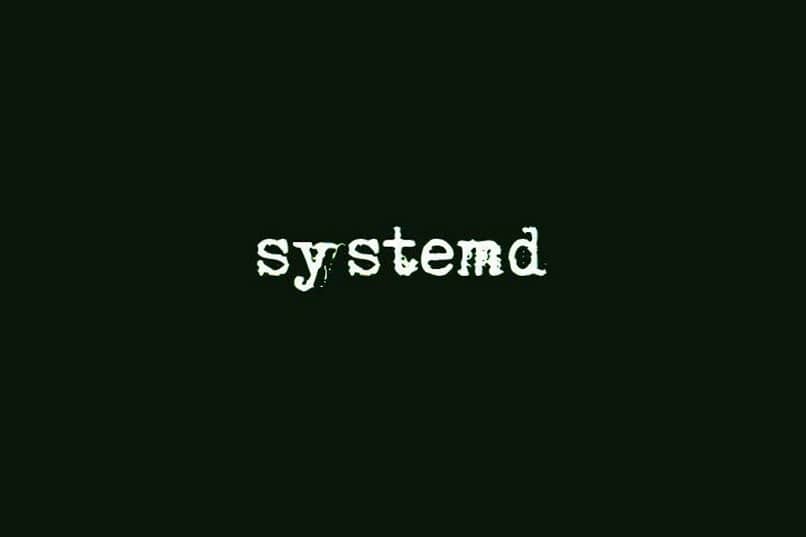
يمكن استخدام الأوامر الأخرى، “Systemctl is – active” لمعرفة الخدمة قيد التشغيل حاليًا. “Systemctl is – Enable” مخصص للبرامج الخفية التي تم تمكينها أو تلك التي يتم تشغيلها تلقائيًا مع النظام.
- مع ” Systemctl is – Failed ” ستتمكن من معرفة ما إذا كانت هناك أية مشكلات قد حدثت في بداية تشغيل الخدمة. إذا كانت الخدمة لا تعمل بالفعل، ستصلك رسالة على الشاشة بها كلمة “فشل”. إذا كان لأسباب غير معروفة، ستكون الرسالة “غير معروف” أو “غير نشط”.
وبذلك تعلم أن Systemd لديه عدد كبير من الأوامر، بما في ذلك الأوامر الأخرى التي تؤدي وظائف أكثر تعقيدًا. يمكنك أيضًا إعادة التشغيل وإسبات النظام وحتى مراقبة تدفق الطاقة المستهلكة. هذه بداية رائعة لإدارة خدمات نظام UbuntuLinux باستخدام Systemctl.
مثلما يسمح لك برنامج Systemctl ببدء تشغيل برنامج وإيقافه، يمكنك أيضًا برمجة نظام التشغيل Linux الخاص بك لجدولة بدء التشغيل وإيقاف التشغيل.